Bạn có bao giờ cảm thấy mất thời gian khi tìm kiếm một tệp tin hay ứng dụng trên chiếc Mac yêu quý? Spotlight Search trên Mac chính là vị cứu tinh, một công cụ mạnh mẽ giúp bạn tìm kiếm nhanh và hiệu quả mọi thứ. Hãy cùng Blog Công Nghệ khám phá bí kíp làm chủ công cụ tuyệt vời này nhé!
Spotlight Search trên Mac là gì? Lợi ích và cách hoạt động
Spotlight Search trên Mac đơn giản là công cụ tìm kiếm siêu tốc được tích hợp sẵn trên macOS. Bạn có thể hình dung nó như một trợ lý thông minh, luôn sẵn sàng tìm kiếm mọi thứ trên máy Mac của bạn. Từ tài liệu, email, ứng dụng, đến các phép tính nhanh hay thậm chí thông tin trên web. Vậy spotlight macos là gì mà lợi hại đến vậy?
Lợi ích chính của Spotlight là tiết kiệm thời gian. Thay vì mò mẫm trong từng thư mục, bạn chỉ cần gõ vài từ khóa. Spotlight sẽ hiển thị kết quả gần như tức thì. Nó giúp bạn tìm thấy ứng dụng muốn mở, tài liệu đang cần gấp, hay một email cũ. Thật tiện lợi phải không nào? Công cụ này đặc biệt hữu ích khi bạn cần tìm kiếm trên macbook một cách nhanh chóng.
Spotlight hoạt động dựa trên việc tạo ra một chỉ mục (index) toàn diện cho dữ liệu trên máy Mac. Quá trình này diễn ra âm thầm và liên tục cập nhật. Khi bạn nhập truy vấn, Spotlight sẽ quét qua chỉ mục này để tìm kết quả phù hợp. Điều này giải thích tại sao nó có thể trả về kết quả nhanh đến vậy. Các tính năng spotlight macbook ngày càng được Apple cải tiến để thông minh hơn.
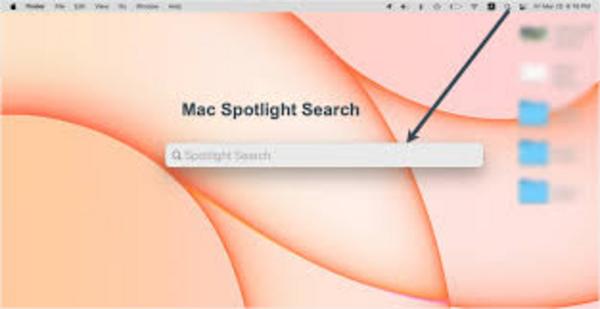
Hướng dẫn mở và sử dụng Spotlight Search cơ bản trên Mac
Mở Spotlight cực kỳ đơn giản. Phím tắt spotlight phổ biến nhất và nhanh nhất là nhấn tổ hợp phím Command (⌘) + Space. Ngay lập tức, một thanh tìm kiếm sẽ xuất hiện giữa màn hình. Một cách khác là nhấp vào biểu tượng kính lúp ở góc trên bên phải thanh menu. Cách này cũng dễ nhưng dùng phím tắt thì pro hơn nhiều!
Sau khi thanh tìm kiếm hiện ra, bạn chỉ cần gõ nội dung muốn tìm. Ví dụ, muốn mở ứng dụng Pages, hãy gõ “Pages”. Muốn tìm một file tên “Bao cao thang 10”, cứ gõ như vậy. Spotlight sẽ hiển thị danh sách kết quả gợi ý ngay bên dưới. Bạn có thể dùng phím mũi tên lên xuống để chọn kết quả, rồi nhấn Enter để mở. Cách dùng spotlight trên mac cơ bản là vậy đó, siêu dễ phải không? Việc tìm kiếm trên macbook chưa bao giờ dễ dàng hơn thế. Bạn có thể tìm kiếm ứng dụng, tài liệu, hình ảnh, email, và nhiều hơn nữa.
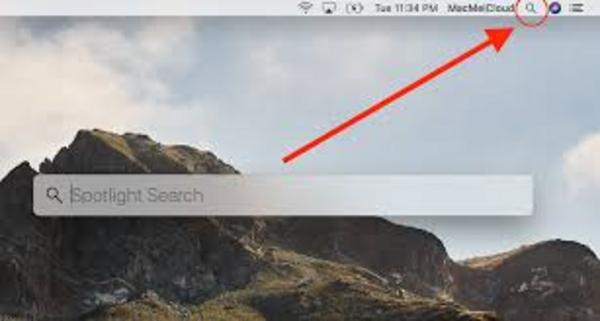
Khám phá các tính năng nâng cao của Spotlight Search
Spotlight không chỉ dừng lại ở việc tìm file và ứng dụng. Nó còn ẩn chứa nhiều tính năng spotlight macbook nâng cao cực kỳ hữu ích. Bạn đã biết Spotlight có thể làm toán hay đổi tiền tệ chưa? Thử gõ 25*4 + 50 hoặc 100 USD to VND vào Spotlight xem sao nhé. Kết quả sẽ hiện ra ngay.
Chưa hết đâu, bạn có thể tra định nghĩa từ nhanh chóng bằng cách gõ define: theo sau là từ cần tra (ví dụ: define: meticulous). Spotlight còn có thể tìm kiếm thông tin thời tiết, kết quả thể thao, giá cổ phiếu, hay thậm chí là các địa điểm trên bản đồ. Một trong những mẹo spotlight search hữu ích là sử dụng các từ khóa như kind: để lọc kết quả. Ví dụ, gõ kind:pdf báo cáo sẽ chỉ hiển thị các file PDF có chứa từ “báo cáo”. Bạn cũng có thể tìm email từ một người cụ thể hoặc trong một khoảng thời gian nhất định. Khả năng tìm kiếm file trên macbook của Spotlight thật sự rất mạnh mẽ khi bạn biết cách tận dụng.
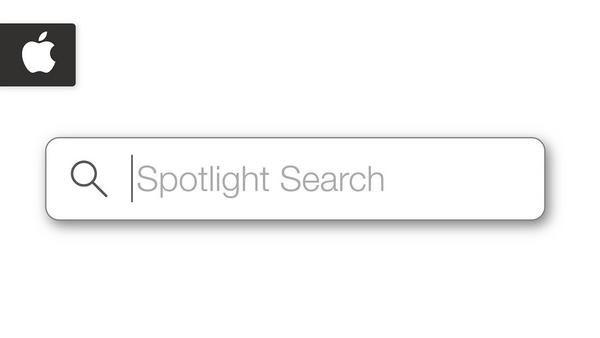
Cách tùy chỉnh Spotlight Search để tối ưu trải nghiệm
Để tối ưu spotlight mac và giúp nó hoạt động hiệu quả hơn theo ý muốn, bạn có thể tùy chỉnh một vài cài đặt. Hãy vào System Settings (Cài đặt Hệ thống) > Siri & Spotlight. Tại đây, bạn sẽ thấy danh sách các hạng mục mà Spotlight có thể tìm kiếm (ví dụ: Ứng dụng, Tài liệu, Thư mục, Mail & Tin nhắn, v.v.). Bạn có thể bỏ chọn những hạng mục không muốn Spotlight hiển thị để kết quả tìm kiếm gọn gàng hơn.
Một phần quan trọng trong cài đặt spotlight macos là mục Spotlight Privacy (Quyền riêng tư của Spotlight) ở cuối cửa sổ. Nếu có những thư mục chứa thông tin nhạy cảm mà bạn không muốn Spotlight lập chỉ mục và hiển thị khi tìm kiếm, hãy thêm chúng vào đây. Ngược lại, nếu Spotlight không tìm thấy file ở một vị trí nào đó, hãy thử xóa ổ đĩa hoặc thư mục đó khỏi danh sách này (nếu có) rồi thêm lại để Spotlight tiến hành lập chỉ mục lại. Đôi khi, việc này giúp giải quyết các vấn đề tìm kiếm không chính xác. Bạn thấy đó, việc tùy chỉnh cũng không quá phức tạp đâu nhỉ?
